如何更改 MacBook Pro 上的 Touch ID 设置

图片:tashka2000/Adobe Stock
当 Apple 首次推出 Touch ID 时,我认为该功能听起来很创新但没有必要。对 Mac 进行编程以记住我的指纹并用我的触摸代替输入用户名和密码听起来很不错,但它真的能节省多少时间呢?
事实上,该功能被证明非常方便。现在我已经在我的 Mac 笔记本电脑上使用 Touch ID 几年了,每次我不能只用手指敲击来提供我的凭据时,我都会很恼火。
不过,有时需要添加指纹或调整 Touch ID 设置。以下是在 MacBook Pro 上访问这些设置的方法。
如何更改 MacBook Pro 上的 Touch ID 设置
首先,打开系统偏好设置,例如单击 Mac 菜单栏中的 Apple 图标,然后从出现的下拉菜单中单击其条目。macOS 将显示所有相应的 System Preferences 选项,如图 A所示。
图A
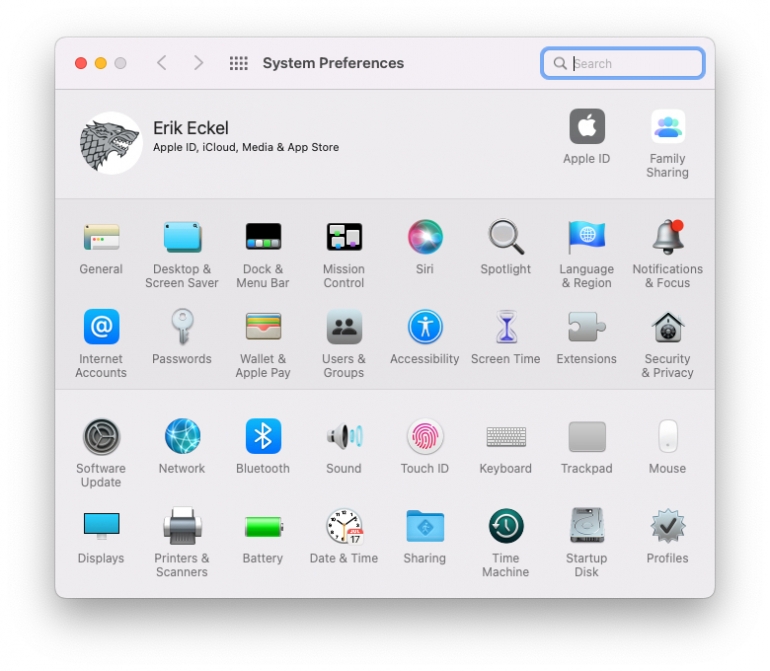 macOS 在其系统偏好设置中专门提供了一个独立的 Touch ID 条目。
macOS 在其系统偏好设置中专门提供了一个独立的 Touch ID 条目。
单击触控 ID 条目。Touch ID 菜单将打开,如图 B 所示。
图B
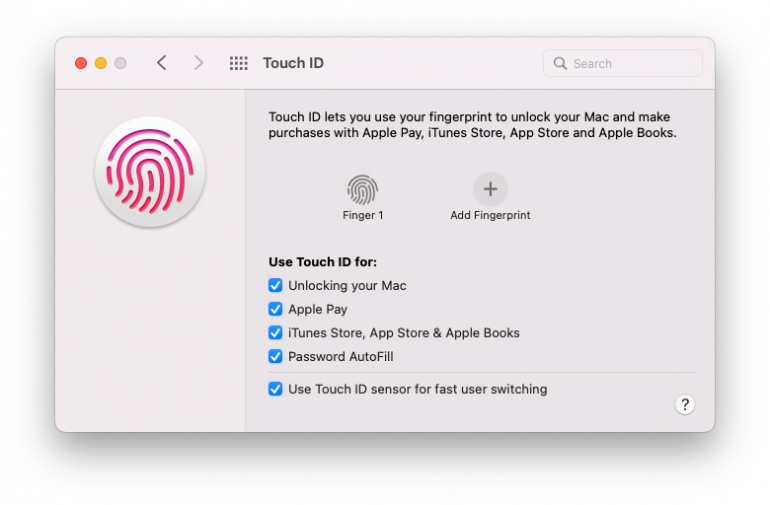 Touch ID 首选项允许添加新指纹并配置几个附加选项。
Touch ID 首选项允许添加新指纹并配置几个附加选项。
在 Mac 上最多可以保存五个指纹。要添加新指纹,请单击提供的图标。macOS 将提示您输入密码,然后窗口将更新以开始跟踪记录新指纹的进度,如图 C 所示。
图C
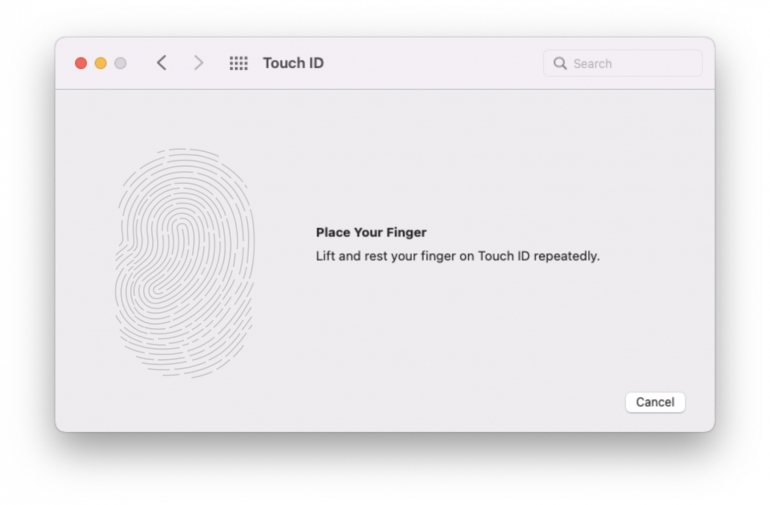 macOS 会引导用户记录新的 Touch ID 指纹。
macOS 会引导用户记录新的 Touch ID 指纹。
删除存储的指纹很容易。只需突出显示相应存储的指纹,输入您的密码,单击确定,然后单击删除。
Touch ID 的首选项允许调整其他设置,包括启用该功能以执行以下所有功能:
- 解锁 Mac
- 完成 Apple Pay 交易
- 授权 iTunes Store、App Store 和 Apple Books 购买
- 完成密码自动填充操作
- 启用 Touch ID 以允许快速用户切换
只需选中相应的复选框即可启用 Touch ID 来执行相应的功能。或者,您可以清除各个复选框,因为您希望禁用 Touch ID 执行相应的操作。
完成更改后,您可以关闭 Touch ID 首选项窗口。无需单独保存更改。
请注意,这些 Touch ID 提示适用于 MacBook Pro 用户。一些 Apple 键盘(例如149美元的带触控 ID 的妙控键盘或199 美元的带触控 ID 和数字键盘的妙控键盘)也支持将触控 ID 与其他 Apple 硅驱动的 Mac 一起使用,包括M1 驱动的 Mac mini。
无论您使用哪台 Mac,我都相信花时间对 Touch ID 进行编程是值得的。我全天定期使用该功能来输入凭据、授权购买,甚至解锁受密码保护的 iWorks 文件。